PyQt是Python版本的Qt庫,是最常用的跨平臺圖形界面編程框架之一。代碼不用修改,就能同時運行在windows、linux、ios、andriod等平臺。因此,對芯片設計行業來說,既可以用來開發大型EDA工具(通常用Qt的C++庫),也可以用來開發公司內部的flow工具,還可以用作應用工程師的測試工具。所以,今天,以Linux平臺為例,來介紹一下Python Qt的基本用法。
一、安裝PyQt
我們在venv虛擬環境下安裝PyQt5,方法如下:
# 建立python虛擬環境
python3 -m venv venv
# 激活虛擬環境
source ./venv/bin/activate
# 通過阿里云pypi鏡像安裝PyQt5庫
pip3 install -i https://mirrors.aliyun.com/pypi/simple PyQt5
# 查看安裝了哪些第三方庫
pip3 list
最后,可以再用pip3 list來確認安裝了哪些第三方庫,如下圖所示。
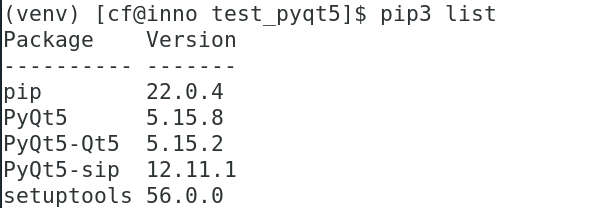
二、PyQt5主要類庫的功能介紹
PyQt5中包含了很多類別的庫,其中有三個庫最為常用:QtWidgets、QtGui、QtCore。
- QtWidgets,我們需要的按鈕、文本框、下拉框、菜單、工具條等界面上顯示的東西都在這個庫里。
- QtGui,這個庫里有各種事件的定義,比如單擊、文本框里文字改變,窗口關閉等,還包括了字體、剪貼板、調色板、圖形圖片等。
- QtCore,這個庫里定義了各種數據類型、線程等非圖形界面的內容。
三、Hello World例子
要求:我們來做一個輸入框和按鈕,點擊按鈕后把輸入框里的文字打印到終端。
示例代碼:
import sys
from PyQt5.QtWidgets import (QApplication,
QWidget,
QVBoxLayout,
QLineEdit,
QPushButton)
# create an app
app = QApplication(sys.argv)
# create an empty window
window = QWidget()
# create a vertical box to contain all gui components, and add vbox to window
vbox = QVBoxLayout()
window.setLayout(vbox)
# create a line edit in vbox
edit = QLineEdit()
vbox.addWidget(edit)
# define a handle function for button
def say_hello():
txt = edit.text()
print('Hello ' + txt)
# create a button, and connect clicked event to the handle function in vbox
button = QPushButton("Click Me")
button.clicked.connect(say_hello)
vbox.addWidget(button)
# show window and execute app
window.show()
ret = app.exec_()
# exit after the window is closed
sys.exit(ret)
四、總結
本pyqt5 hello world示例,創建了一個文本框和一個按鈕,并且點擊按鈕與函數say_hello()相連。在文本框中輸入文字再點擊按鈕,就會在終端里打印出結果“Hello + 文本框內容”。
本示例與其它pyqt5教程相比,并沒有使用class的寫法,而是直接用函數,降低了學習門檻,更有利于初學者理解。
-
Linux
+關注
關注
87文章
11322瀏覽量
209870 -
編程
+關注
關注
88文章
3628瀏覽量
93820 -
Flow
+關注
關注
0文章
10瀏覽量
8852 -
pyqt
+關注
關注
0文章
12瀏覽量
4321
發布評論請先 登錄
相關推薦
【Firefly RK3399試用體驗】第二篇:PyQt5大戰點燈
利用PyQt5編輯軟件界面的簡單步驟
如何使用Python配合PyQT5模塊來開發圖形化應用程序
基于UC/OSII的圖形界面系統的設計與應用
Python PyQt5工具在Windows平臺上的安裝方法
PyQt5的中文教程電子書免費下載

用PyQt5做圖形界面(一)Hello world
PyQT5中的QPainter類支持與圖元支持實現圖形繪制
如何用PyQt5做圖形界面(二)

Python上位機軟件圖形界面實戰——PyQt

使用pycharm開發上位機配置pyqt5的環境

基于PyQT5與ONNXRUNTIME實現風格遷移應用
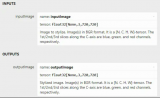




 如何用PyQt5做圖形界面(一)
如何用PyQt5做圖形界面(一)










評論